今天和大家分享一下win10系统进入LoL游戏提示网络连接异常问题的解决方法,在使用win10系统的过程中经常不知道如何去解决win10系统进入LoL游戏提示网络连接异常的问题,有什么好的办法去解决win10系统进入LoL游戏提示网络连接异常呢?小编教你只需要1、首先我们在桌面上找到开始图标,并且双击打开; 2、打开之后,我们进入列表,在列表菜单中找到管理工具,一般在右边的倒数第二行;就可以了;下面就是我给大家分享关于win10系统进入LoL游戏提示网络连接异常的详细步骤:: 1、首先我们在桌面上找到开始图标,并且双击打开;
 2、打开之后,我们进入列表,在列表菜单中找到管理工具,一般在右边的倒数第二行;
2、打开之后,我们进入列表,在列表菜单中找到管理工具,一般在右边的倒数第二行; 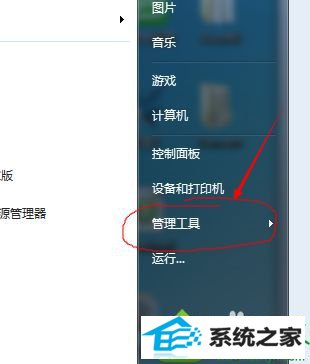 3、找到管理工具之后,我们把鼠标放在管理工具上,右边会出现一列菜单列单。我们轻轻一动鼠标箭头找到服务一栏;
3、找到管理工具之后,我们把鼠标放在管理工具上,右边会出现一列菜单列单。我们轻轻一动鼠标箭头找到服务一栏; 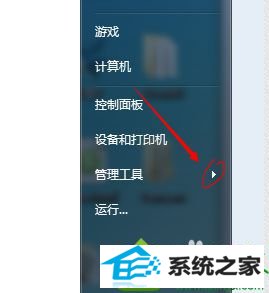 4、接下来我们打开服务,进入服务页面,在服务页面的右边找到windows Firewall;
4、接下来我们打开服务,进入服务页面,在服务页面的右边找到windows Firewall; 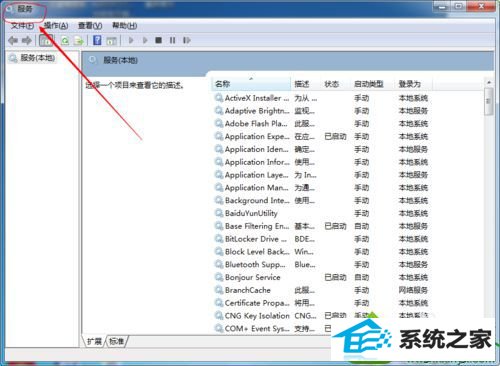
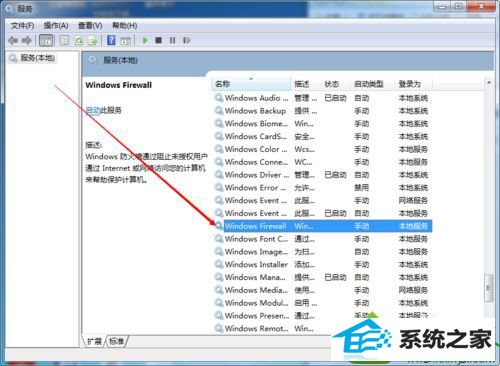 5、然后我们双击windows Firewall,进入windows Firewall的属性,将下面的服务状态改为已停止,然后确认。
5、然后我们双击windows Firewall,进入windows Firewall的属性,将下面的服务状态改为已停止,然后确认。 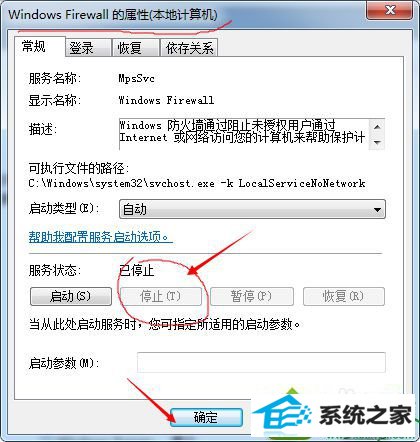 以上就是win10系统进入LoL游戏提示网络连接异常的解决方法,其实解决方法很简单的并非大家想象的复杂。希望小编介绍的方法可以帮助到大家!
以上就是win10系统进入LoL游戏提示网络连接异常的解决方法,其实解决方法很简单的并非大家想象的复杂。希望小编介绍的方法可以帮助到大家!
番茄花园u盘装系统 苹果官网 风林火山装机管家 小米装机管家 老毛桃xp系统下载 秋叶官网 完美xp系统下载 旗舰版装机管家 极易一键重装系统 冰封系统 金山装机助手 老毛桃一键重装系统 老毛桃win7系统下载 熊猫装机卫士 宏碁win8系统下载 闪兔装机管家 绿茶win7系统下载 小黑马win10系统下载 win10一键重装系统 专注于装机助理